Исправить ошибку DF-DFERH-01 Google Play Store
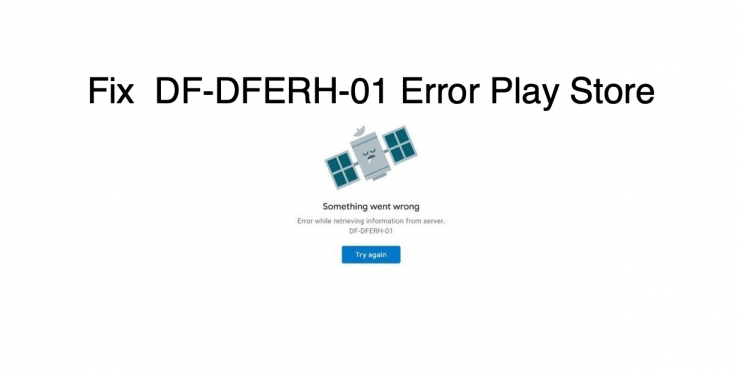
Google Play Store – это официальный способ загрузки приложений и игр на устройства Android. Ошибка при попытке доступа к Play Store может раздражать, поскольку вы не сможете окунуться в миллионы приложений и игр, которые можно загрузить на свое устройство Android.
Большинство ошибок в Google Play Маркете возникают при попытке загрузить или обновить приложение/игру. Ошибка df-dferh-01 в Google Play Store аналогична ошибкам, которые не позволяют загружать/обновлять приложения.
Что-то пошло не так, ошибка при получении информации с сервера, DF-DFERH-01
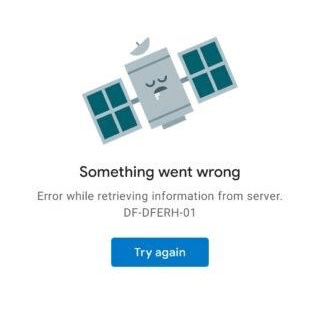
В этом посте мы предоставим вам несколько эффективных методов, которыми вы можете воспользоваться, чтобы исправить ошибку df-dferh-01 в Google Play Store. Сказав это, давайте просто посмотрим на саму статью:
Что такое ошибка DF-DFERH-01 в Google Play Store?
Прежде чем мы начнем рассматривать методы, давайте сначала разберемся, что такое ошибка DF-DFERH-01 в Google Play Store. Когда вы сталкиваетесь с этой ошибкой, появляется сообщение: «Ошибка получения информации с сервера. [DF-DFERH-01]». Это приложение не позволяет пользователю загружать какие-либо приложения или обновлять уже установленные. В некоторых отчетах говорится, что эта ошибка связана с ошибками на серверах Google.
6 способов исправить ошибку Play Store DF-DFERH-01
Вот лучшие решения для исправления кода ошибки DF-DFERH-01 в Google Play Store
Перезагрузите устройство Android
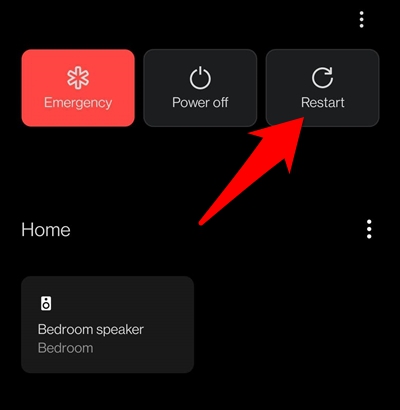
Первое, что должен сделать обычный пользователь, столкнувшись с какими-либо проблемами со смартфоном, — это перезагрузить телефон. Итак, будучи обычным пользователем, выключите телефон, а затем через 10 секунд перезагрузите телефон. Откройте Google Play Store и посмотрите, решит ли это проблему на вашем телефоне.
Сбросить аккаунт Google
Одним из эффективных способов решения этой проблемы, как сообщили несколько пользователей, является сброс учетной записи Google, которую вы сейчас используете в качестве основной учетной записи на своем устройстве Android.
- Перейдите в Настройки на своем телефоне.
- Затем прокрутите вниз и нажмите Аккаунт.
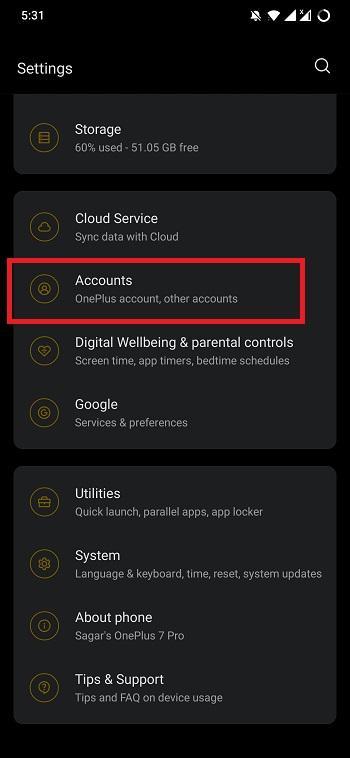
- Нажмите на свой основной аккаунт Google.
- Появится кнопка Удалить аккаунт. Нажмите на нее, чтобы удалить свою учетную запись с телефона.
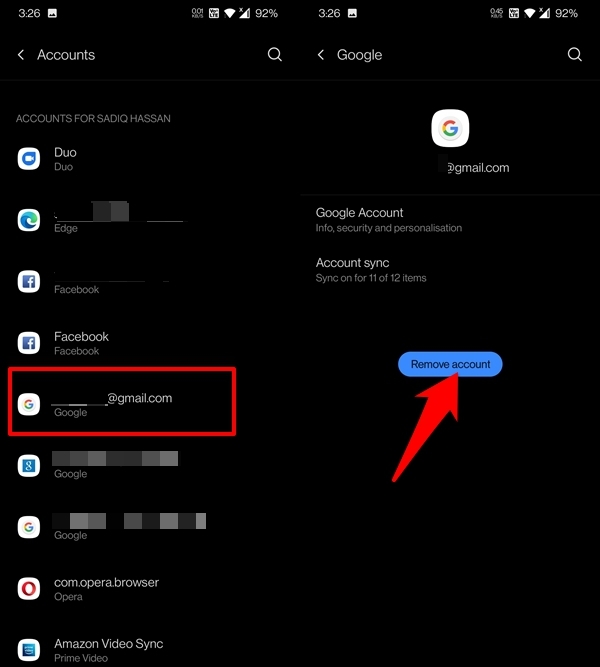
- Теперь, наконец, добавьте свою учетную запись Google еще раз.
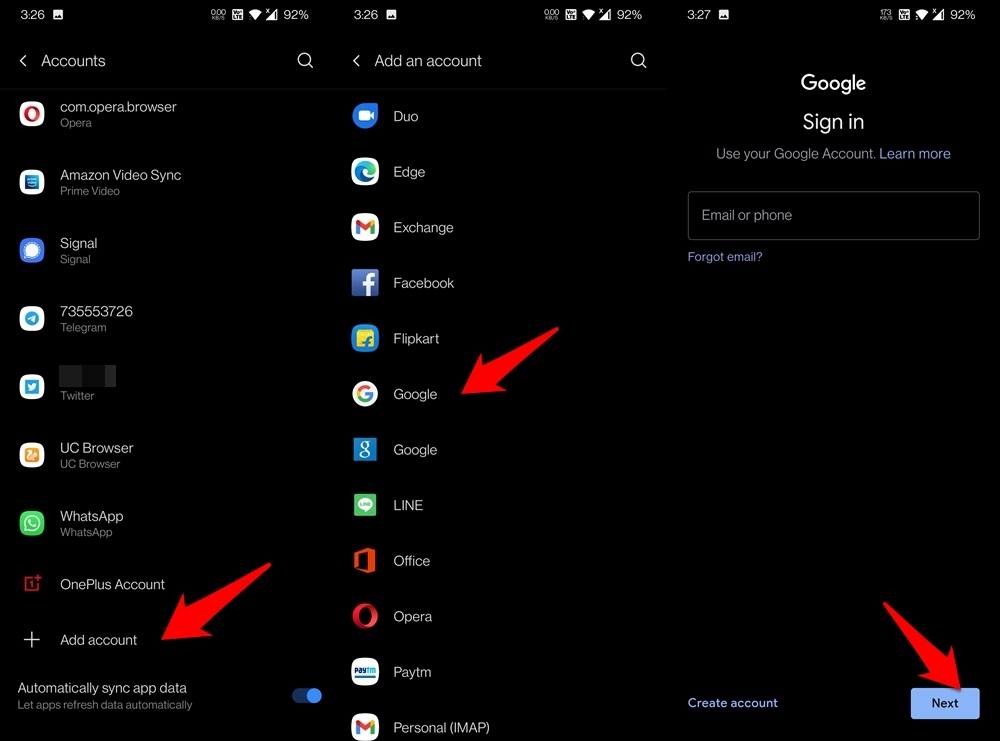
- Перезагрузите ваше устройство и посмотрите, решит ли это проблему или нет.
Очистить кэш и данные
Один из лучших способов исправить некоторые распространенные ошибки в любом приложении, будь то Google Play Store, — это очистить кэш и данные. Иногда причиной таких ошибок являются старые файлы кэша или временные данные.
- ОткройтеНастройки.
- Перейдите в раздел Приложения и уведомления.
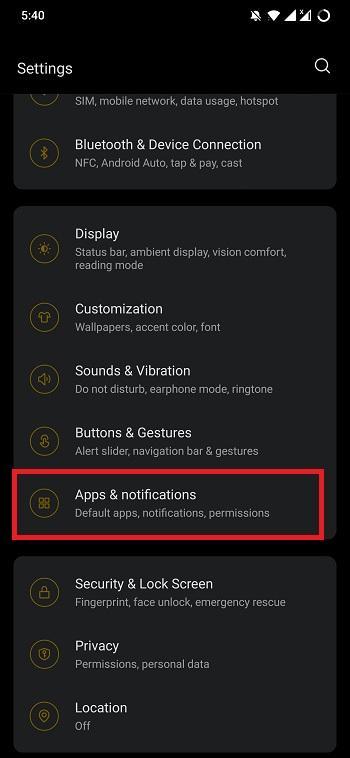
- Нажмите кнопку Просмотреть все приложения.
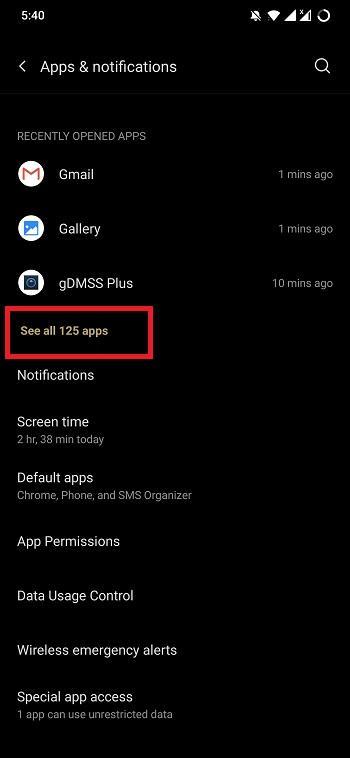
- Найдите Google Play Store в списке приложений.
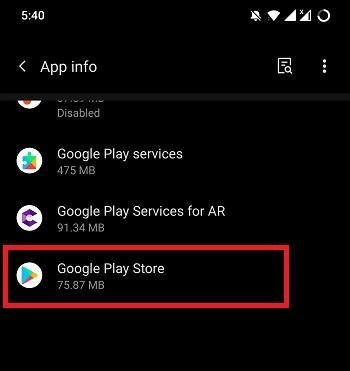
- Затем нажмите Хранилище и кеш.
- Наконец, нажмите Очистить хранилище и Кнопки Очистить кеш.
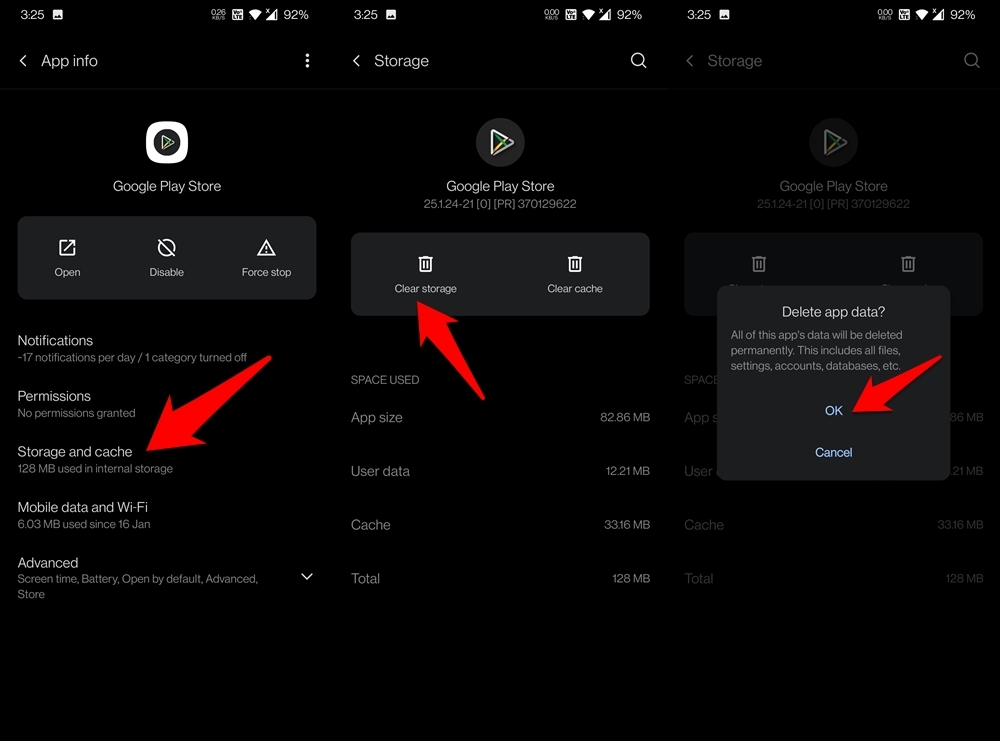
Примечание. Действия по очистке кэша и данных могут отличаться в зависимости от вашего смартфона. Здесь я использую OnePlus 7 Pro.
Точно так же вам необходимо очистить кеш и данные Services Framework и Play Services.
Установить дату и время автоматически
Некоторые пользователи сообщили, что установка автоматической даты и времени устраняет ошибку df-dferh-01 в Google Play Store. Что ж, большинство из вас оставят настройки даты и времени автоматическими, но если случайно они будут установлены вручную, Google Play Store может столкнуться с этой ошибкой. Неправильная дата и время могут привести к рассинхронизации служб Google и возникновению проблем с сервером.
- Перейдите в меню Настройки вашего телефона.
- Затем прокрутите вниз и нажмите Система.
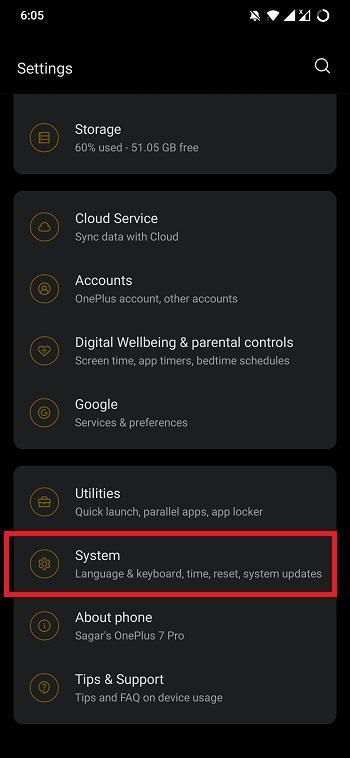
- Здесь выберите Дата и время.
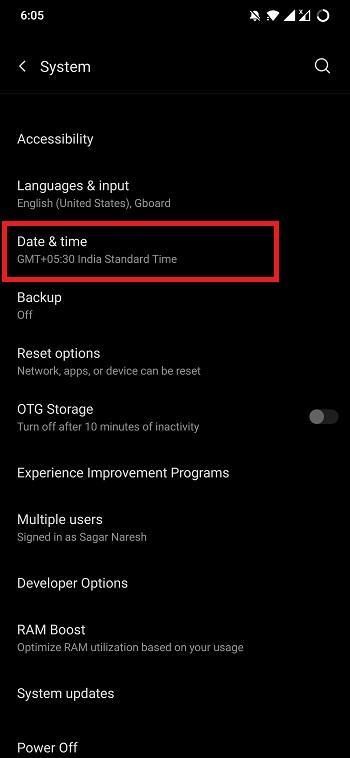
- Убедитесь, что включены параметры «Использовать время, предоставленное сетью» и Использовать время, предоставленное сетью.
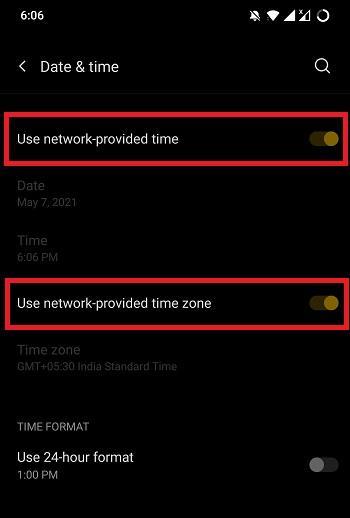
Проверьте, обновлена ли версия Play Store
Не только необходимо обновлять приложения и игры на своих устройствах, но и системные приложения, такие как Google Play Store, также следует обновлять. В 100 процентах случаев обновление Play Store будет автоматически установлено на ваш телефон, но если вы хотите проверить, актуальна ли версия Google Play Store на вашем телефоне, вы можете выполнить следующие действия:
- Откройте приложение Google Play Store на своем устройстве Android.
- Нажмите на свой >изображение профиля и нажмите Настройки.
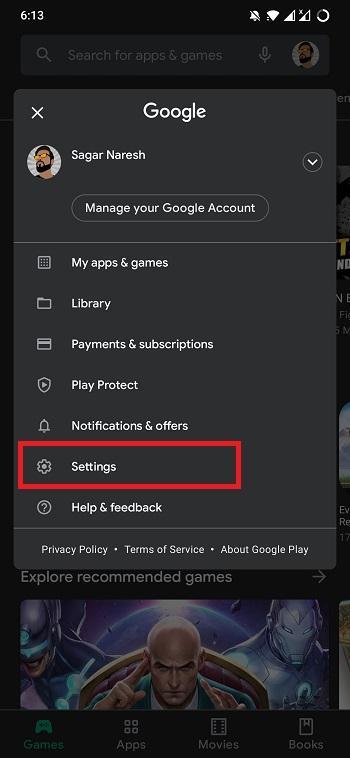
- Нажмите О программе, а затем несколько раз коснитесь версии Play Store.
- Появится сообщение «Google Play Store обновлен», если на вашем устройстве установлена последняя версия Play Store. В противном случае он обновится в фоновом режиме.
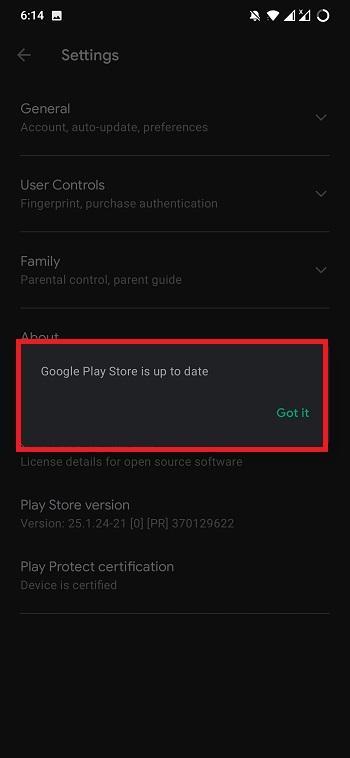
Попробуйте клиент Play Store (Aurora Store)
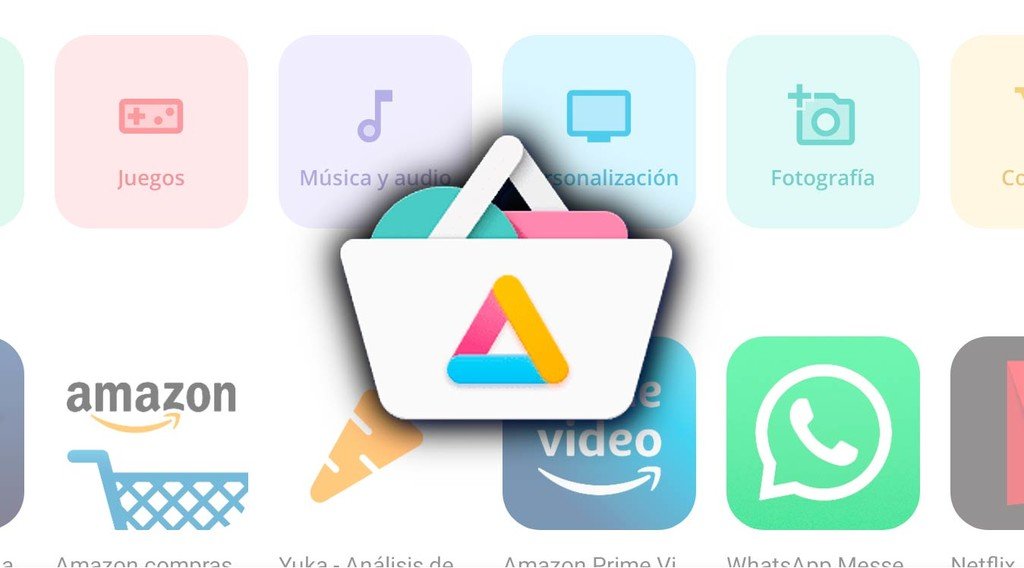
Aurora Store – неофициальный клиент FOSS для Google Play Store. Это означает, что вы можете загружать приложения из Google Play Store без какой-либо учетной записи Google. Aurora Store сам по себе является независимым магазином приложений, но позволяет загружать приложения с серверов Google Store.
Приложение также может автоматически устанавливать пакеты APK без использования установщика Spilled APK. Он автоматически загружает все файлы из защищенного контента Google и устанавливает приложения.
Обновите свое устройство
Если ничего не помогает, вам также следует проверить, установлена ли на вашем телефоне последняя версия прошивки. Просто перейдите в «Настройки» >>«Обновления системы». Если доступно новое обновление, нажмите на него и установите на свой телефон.


